帮您修复win10系统累积更新安装后会自动重启的修复方案
时间:2021-10-19 04:36 编辑:admin
根据朋友们的反映以及小编自己的观察,发现win10系统累积更新安装后会自动重启的疑问是很多朋友的困扰之处,即便很容易处理,还是有朋友不知道win10系统累积更新安装后会自动重启到底如何处理。即便很容易处理,还是有朋友不知道win10系统累积更新安装后会自动重启到底如何处理。只需按照 1、右键单击开始按钮,选择“计算机管理”; 2、进入系统工具→任务计划程序→任务计划程序库→Microsoft→Windows→UpdateOrchestrator;的方法即可解决,下文就是win10系统累积更新安装后会自动重启的具体方法了,希望能帮助到大家。
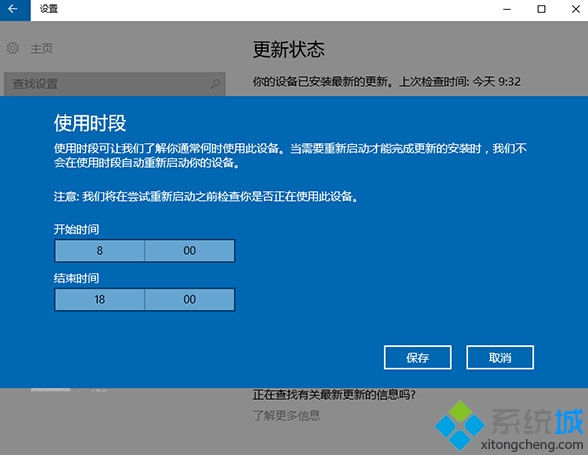
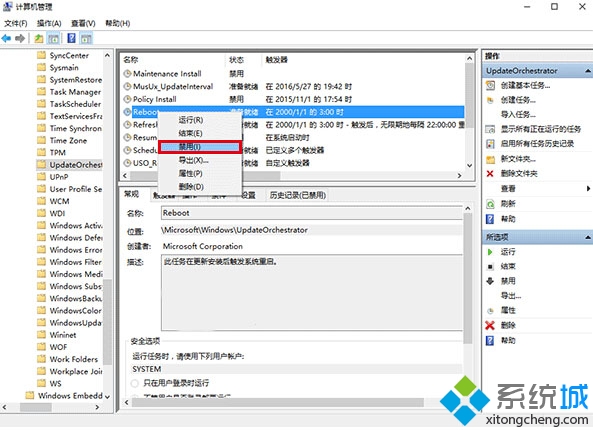
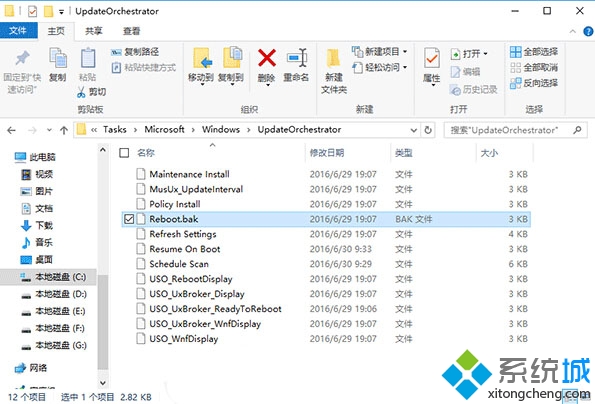
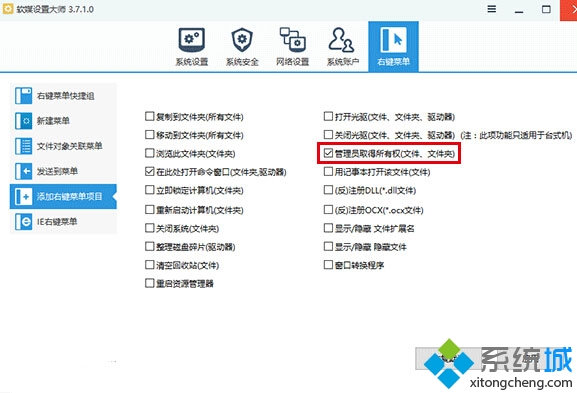
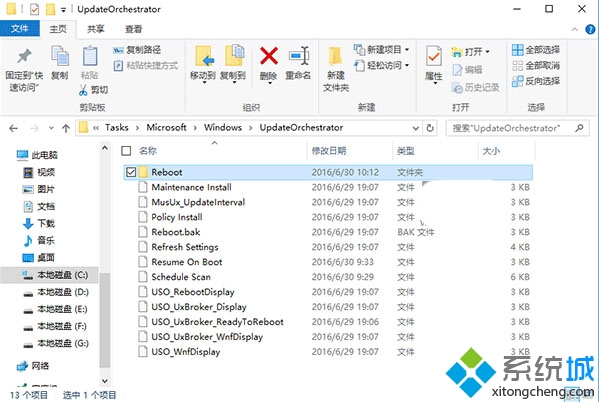
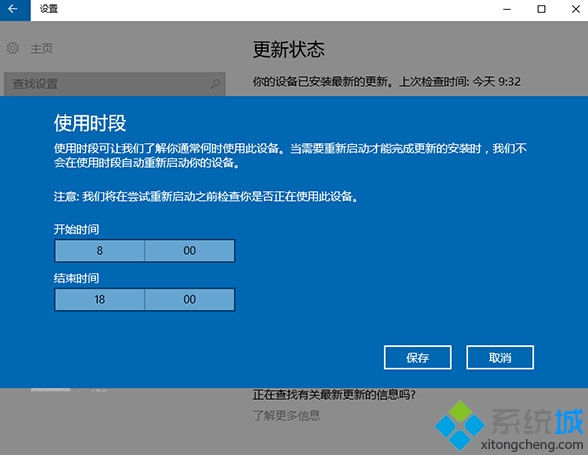
▲图片说明:Windows10一周年更新版中的“使用时段”设置
具体如下:
1、右键单击开始按钮,选择“计算机管理”;
2、进入系统工具→任务计划程序→任务计划程序库→Microsoft→Windows→UpdateOrchestrator;
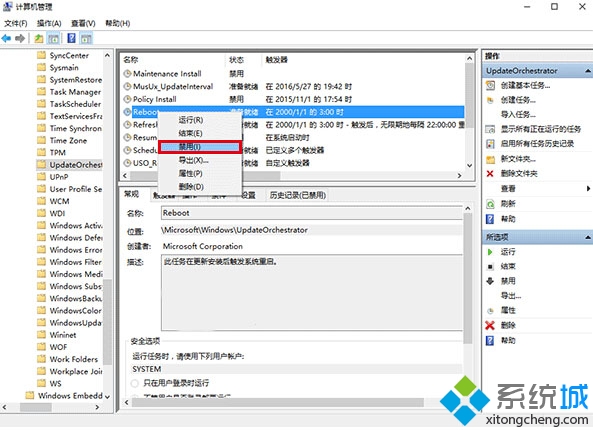
3、在中间找到Reboot(重启)项,右键单击选择“禁用”(如上图)。
如果你的任务计划被禁用,还可以在文件资源管理器中操作,方法如下:
1、进入如下位置:
C:WindowsSystem32TasksMicrosoftWindowsUpdateOrchestrator
2、找到Reboot文件,重命名为Reboot.bak(扩展名虽说可随意改,但最好是不能随意执行和打开的);
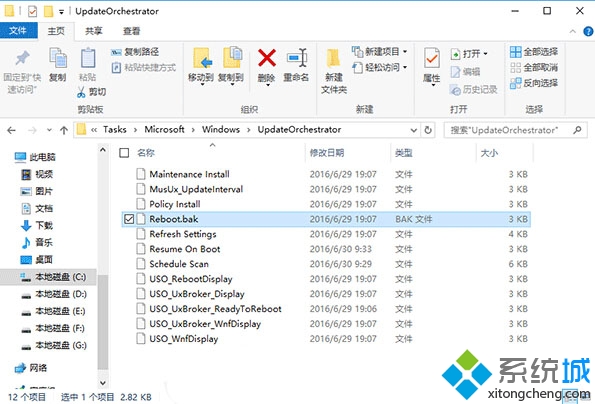
注意:如果系统阻止你重命名,你需要获取该文件权限,可以使用软媒魔方(点击下载)的设置大师为右键菜单添加“取得管理员权限”的功能;
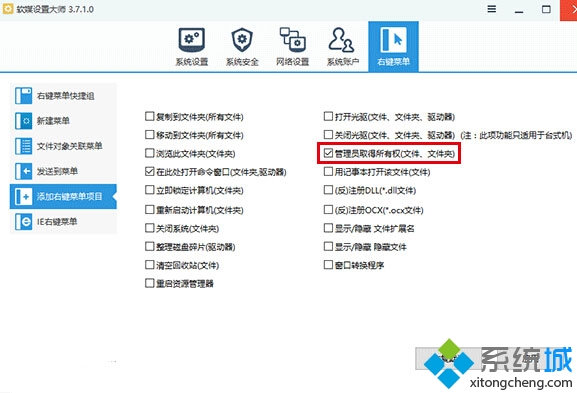
3、新建文件夹,命名为Reboot后完成;
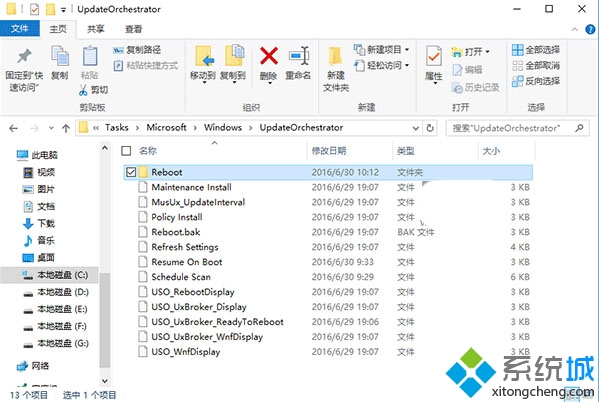
上述两种方法都能达到目的,而且操作起来非常简单,你什么时候想重启自己安排就好。
上面就是关于win10系统累积更新安装后会自动重启的解决方法小伙伴们都学会了吗?相信可以帮助到大家。


















共0条
以上留言仅代表用户个人观点,不代表本站立场
立即评论